Имейте много видео MOV, записанных iPhone, и хотите преобразовать их MOV файлы в 3GP для смартфона Android? 3GP (Формат файла 3GPP) - это формат видео контейнера, определенный Проектом партнерства третьего поколения (3GPP) для мультимедийных услуг 3G UMTS. Видео 3GP можно воспроизводить на мобильных телефонах 3G, а также на некоторых телефонах 2G и 4G. Как конвертировать MOV в 3GP? Тогда вам нужен конвертер MOV в 3GP. Цель этого руководства - показать, как эффективно конвертировать MOV-видео в 3GP.

Ищете бесплатный и надежный видео конвертер, который поможет вам эффективно конвертировать несколько MOV в 3GP? К счастью, Бесплатный конвертер MOV в 3GP Мы рекомендуем именно то, что вам нужно.
Шаг 1 Запустите бесплатный конвертер MOV в 3GP
Во-первых, вы можете бесплатно скачать и установить этот бесплатный конвертер MOV в 3GP на свой компьютер. После загрузки установите и откройте бесплатный конвертер MOV в 3GP на ПК с Windows или Mac.

Шаг 2 Добавить MOV видео
Нажмите кнопку «Добавить файл (ы)» в верхнем меню и импортируйте видео MOV, которые вы хотите преобразовать в формат 3GP. Этот бесплатный конвертер видео поддерживает пакетное преобразование MOV в 3GP, так что вы можете добавить папку к видео для конвертации за один раз.
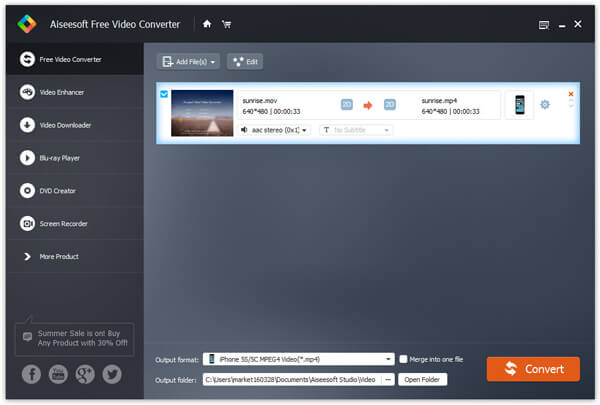
Шаг 3 Выберите формат 3GP
Выберите формат 3GP из выпадающего списка «Формат вывода». Вы можете персонализировать папку файла назначения для вывода видео 3GP, нажав кнопку «Открыть папку» в нижней части основного интерфейса.
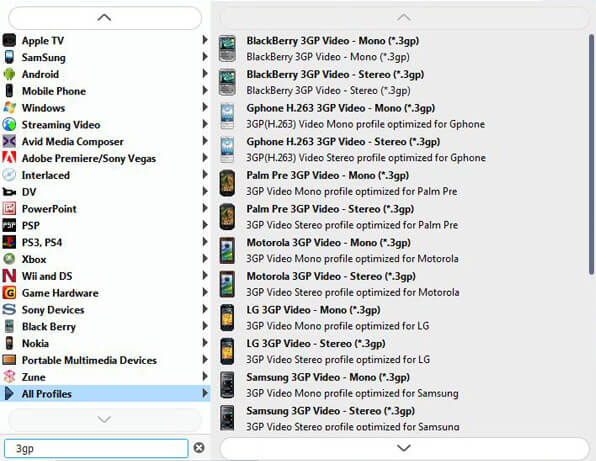
Шаг 4 Конвертировать MOV в 3GP
Наконец нажмите кнопку «Конвертировать» и начните конвертировать MOV в 3GP. Через несколько минут вы можете просмотреть конвертированные видео 3GP на вашем компьютере. Конечно, вы можете легко перенести его на портативные устройства для воспроизведения.
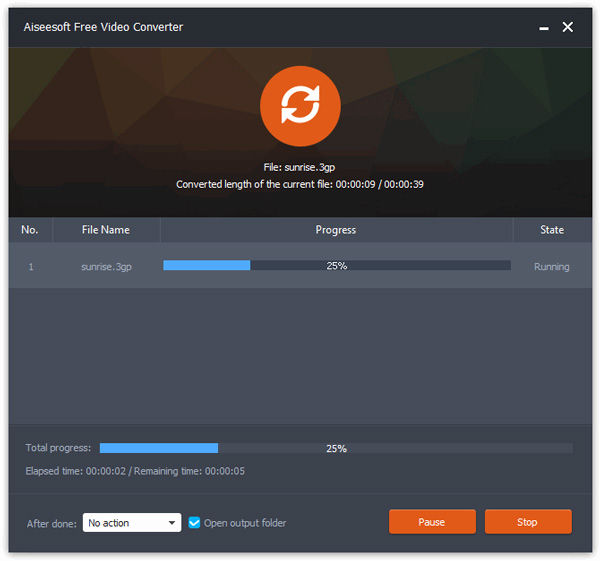
С последним ускорением, этот бесплатный конвертер MOV в 3GP позволяет вам быстро конвертировать видео. Выходные видеофайлы 3GP могут воспроизводиться на любом 3GP видеоплеер.
Если у вас мало файлов MOV для конвертации в формат 3GP, конечно, вы можете использовать онлайн-конвертер видео, чтобы легко выполнить задачу. Здесь мы хотели бы представить вам cloudconvert.com.
Cloudconvert способен:
1 Конвертируйте более 200 различных аудио, видео, документов, электронных книг, архивов, изображений, электронных таблиц и форматов презентаций.
2 Предлагайте расширенные опции, такие как настройка кодеков аудио или видео файлов, пакетное преобразование и мониторинг папок.
Затем вы можете выполнить действия по преобразованию MOV в файл 3GP на cloudconvert.com.
Шаг 1 Выберите файлы MOV на своем компьютере или непосредственно из облачного хранилища, например Dropbox, Google Drive, OneDrive и т. Д.
Шаг 2 Затем выберите 3GP в качестве выходного формата. Вы также можете выбрать создание архива непосредственно с помощью опции «создать архив». И вы можете сохранить преобразованный файл непосредственно в облачном хранилище.
Шаг 3 Нажмите «Начать конверсию», и вам нужно подождать некоторое время, пока конверсия завершится. Время будет зависеть от вашей скорости интернета и размера файла.
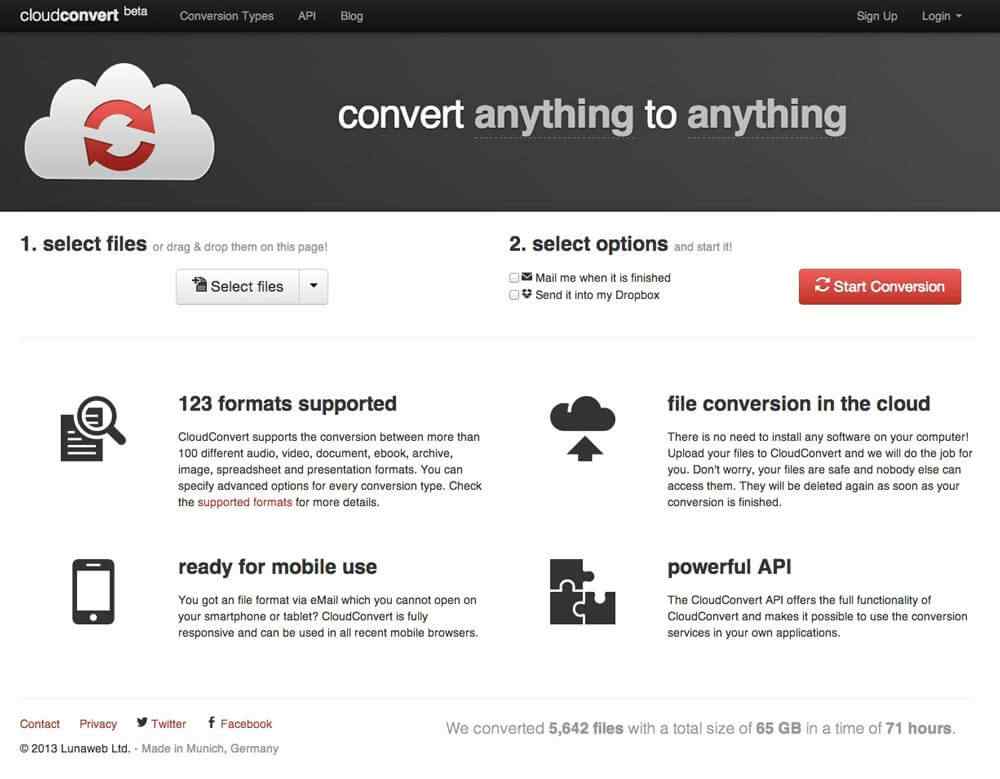
В этой статье мы в основном представляем вам лучший бесплатный конвертер MOV в 3GP и онлайн-видео конвертер, чтобы вы могли быстро и эффективно конвертировать MOV в 3GP. Конечно, если у вас много видео MOV для конвертации, вам лучше выбрать бесплатный конвертер MOV в 3GP в первом методе. Вы можете скачать его и бесплатно конвертировать видео прямо сейчас.